Най-добрите добавки за захранване на вашия пакет Google Office
Ние сме в ерата на облака, където приложенията за текстообработка са безплатни, онлайн и достъпни навсякъде, където има интернет връзка. Време е да бъдете креативни.
Въпреки че Microsoft се опитва да пробие на пазара на облачна текстообработка с Office Online , Google е този, който управлява в тази област със своя Office Suite . Тяхната платформа става още по-добра с добавки, което разширява полезността и функционалността на услугата още повече.
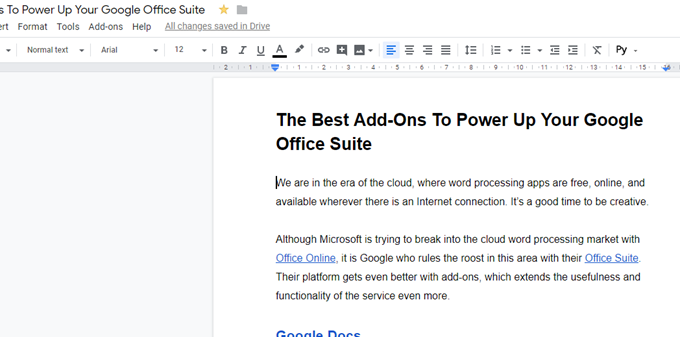
Гугъл документи(Google Docs)(Google Docs)
Достъпът до добавките в Google Документи(Google Docs) е изключително лесен. Просто(Simply) отидете в менюто „Добавки“ в горната част на екрана и изберете „ Вземете добавки“. (Get Add-Ons”.)Когато инсталирате някои, те също ще се появят в това меню, където можете лесно да получите достъп до тях.

Тези на екранната снимка по-горе са тези, които особено харесвам и използвам ежедневно. Но специално(especially) препоръчвам:
По-добро(Better Word Count) броене на думи : Google Документи(Docs) вече има функция за броене на думи, скрита в менюто, но ако искате да виждате актуализиран брой думи в реално време, докато пишете(real-time updating word count as you type) , по-добър брой думи(Better Word Count) е това, от което се нуждаете.

Extensis Fonts : По подразбиране Google Docs ви дава само определен брой шрифтове. Но ако сте дизайнер, любител на шрифтовете или просто придирчив, може да искате по-широк избор. Extensis Fonts е този, който трябва да вземете. Въпреки това, ако някой друг, който преглежда вашия документ в Google, няма инсталиран шрифт, той ще бъде по подразбиране от друга страна като Arial или Times New Roman .
OneLook Thesaurus : Стивън Кинг(King) веднъж каза, че никога не трябва да използвате дума, която трябва да търсите в речника. Въпреки това все още има моменти, когато речникът е полезен. Тази добавка поставя търсачка за тезаурус във вашата странична лента. Сега можете да удивите всички с удивителния си и невероятен народен език.
Превод(Translate) : Осъществено от API на Google Translate(Google Translate API) , това приложение за странична лента ви дава мощни възможности за превод, ако пишете документ на два или повече езика. Просто(Just) въведете думи или фрази на един език и ги преведете незабавно на друг език. Няма да е 100% точен, така че не разчитайте напълно на него.
WordPress.com за Google Docs(WordPress.com for Google Docs) : Има странна група от хора, които предпочитат да въвеждат публикациите си в блогове в Google Docs и след това да качват тези публикации в WordPress (вместо просто да пишат директно в WordPress ).
Тази добавка ще улесни прехвърлянето на Google Doc на вашия WordPress сайт, където ще остане като чернова, докато не сте готови да го публикувате. Въпреки името, това работи и на сайтове на WordPress.org , ако е активиран Jetpack .
Google Електронни таблици(Google Spreadsheets)(Google Spreadsheets)

За много хора самата идея за електронни таблици предизвиква чувство на ужас. Електронните таблици имат много стръмна крива на обучение, но след като разберете всичко, те са способни на някои много мощни способности. Google Електронни таблици(Google Spreadsheets) предоставя добавки, които се опитват да сведат до минимум тази крива на обучение.
Ето най-добрите пет.
Премахване на дубликати(Remove Duplicates) : В голяма електронна таблица може да е лесно да имате дублиращи се записи, така че в интерес на поддържането на нещата спретнати и спретнати, „Премахване на дубликати“ ще направи точно това. Това ме е спасявало повече пъти, отколкото си спомням.
Галерия с шаблони(Template Gallery) : Доста често стандартното оформление на електронна таблица е повече от достатъчно. Но може да има моменти, когато имате нужда от електронна таблица за много конкретна цел (като фишове за заплати или бизнес данъци). Ако е така, тази галерия с шаблони може да ви даде оформления за всяка възможна ситуация.
Запазване като документ(Save as Doc) : Тази добавка преобразува електронна таблица на Google в документ на (Google)Google . Това е полезно за електронни таблици с големи количества текст, който може да бъде отрязан от размера на клетките.
Разширено търсене и замяна(Advanced Find & Replace) : Ако трябва да замените едно нещо във вашата електронна таблица, може да бъде изключително досадно да преминавате през клетка по клетка на листа и да променяте нещата едно по едно. „ Разширено намиране(Advanced Find) и замяна(Replace) “ го прави за вас веднага, спестявайки ви много време.
Добавяне на редове и колони(Add Rows & Columns) : Ако искате да добавите допълнителни редове и колони към вашата електронна таблица, методът по подразбиране е да отидете в горното меню. Там можете да добавите колкото искате - но само един по един. (but only one at a time.)Това е гадно.
Ами ако искате да добавите десет реда? Или двадесет? Кой има време и търпение да направи едно и също нещо двадесет пъти? „ Добавяне на редове(Add Rows) и колони“ ви позволява да посочите колко реда и/или колони имате нужда и го прави вместо вас с едно щракване.
Google Формуляри(Google Forms)(Google Forms)

Google Forms се използва все повече за събиране на информация от малки компании, групи, благотворителни организации и работодатели. Forms предоставя лесен начин да поискате и съпоставите информация, без да се налага кодиране на сложни страници.
За да получите достъп до добавките във формуляри(Forms) , трябва да щракнете върху трите вертикални точки в горния десен ъгъл на екрана.
Известия по имейл за формуляри(Email Notifications for Forms) : Ако изпращате формуляр с потенциал да получите много отговори, ще намерите тази добавка за изключително безценна. Той ще ви изпрати имейл, когато отговорите ви бъдат изпратени обратно, така че да не се налага винаги да проверявате.
Преводач на формуляри(Form Translator) : Тъй като интернет разрушава международните граници, е неизбежно в крайна сметка да срещнете някой, който говори напълно различен език за вас. Така че има смисъл да имате формуляри на други езици. „Преводач на формуляри“ се грижи за това вместо вас.
123RF Стокови снимки(123RF Stock Photos) : Кой иска да види скучна форма без бонбони за очи? Ето защо трябва да добавите изображение или две, за да озарите мястото. 123RF е едно място да потърсите нещо, което да оправи ставата.
Добавяне на формуляри за контакти(Forms Contact Addition) : Когато отговорите започнат да се появяват, ще получите много имейл адреси от хората, които са се свързали. Тази добавка ви позволява да добавяте имейл адресите към вашите контакти в Gmail с опцията да ги добавите към определена имейл група.
Timify.me : Ако трябва да наложите ограничение във времето за попълване на формуляра, тогава timify.me ви позволява да направите това. С помощта на тази добавка можете да създавате и разпространявате студентски изпити чрез формуляри(Forms) и да завършите изпита в определено време, като използвате timify.
Заключение(Conclusion)
Има толкова много други добавки, достъпни чрез Google Suite Marketplace, така че тези препоръки почти не надраскват повърхността. Но ако започнете с препоръчаните по-горе, ще бъдете в полезна позиция, за да видите колко мощен всъщност е Google Suite .
Related posts
Автоматично попълване на Google Chrome: Пълно ръководство
Редактор на скриптове на Google Apps: Всичко, което трябва да знаете, за да започнете
Най-добрите 4 алтернативи на Google Chromecast
Какво представлява пакетът за достъпност на Android? Преглед
Как експерименталните приложения на Google могат да ви помогнат в борбата с цифровата зависимост
Какво е чат бот и как да го използвате на сайта си
5 най-добри софтуерни програми за управление на двойни монитори
Коя е най-добрата услуга за конферентни разговори – най-добрите сравнени приложения
Работи ли Windows File Recovery на Microsoft? Тествахме го.
Автоматично преместване, изтриване или копиране на файлове в Windows
5 най-добри безопасни сайтове за изтегляне на APK за приложения за Android
Урок за Microsoft Planner: Всичко, което трябва да знаете
Как да блокирате сайтове с безплатен софтуер за родителски контрол
Какво представлява Microsoft Power Automate и безплатни шаблони за изтегляне
5 най-добри добавки за поверителност на Firefox за онлайн безопасност
5 най-добри инструменти за скенер за IP за Windows, Mac, iOS и Android
4 най-добри софтуерни приложения за пренасочване на портове и как да ги използвате
7 най-добри инструмента за премахване на раздуващ софтуер за Windows
Как работят уебсайтовете: Научете какво има под капака
Използвайте HP Print and Scan Doctor, за да отстраните често срещани проблеми с принтера
